Excel表怎么合并单元格
1、在excel表中输入相关内容
新建一个excel工作表,在工作表中任意单元格输入内容,为了方便进行对比,小编这里在两个单元格中输入了同样的内容,两个单元格对齐方式都是采用的“左对齐”。
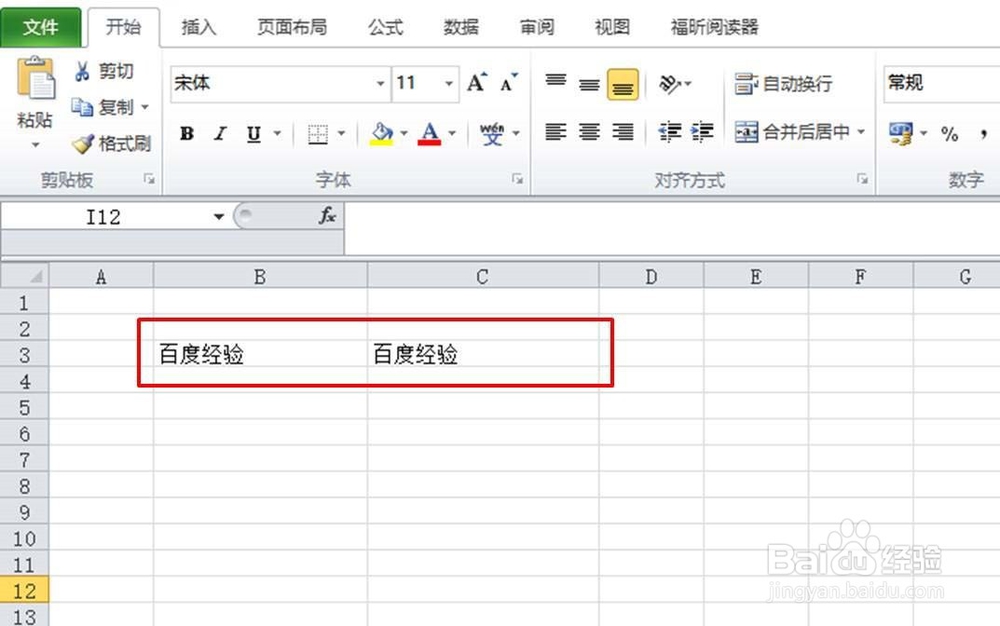
2、合并单元格后居中
框选刚才输入内容的单元格和相邻的单元格,在菜单栏中点击【合并后居中】,单元格合并后,文字对齐方式发生了变化,变成了居中。
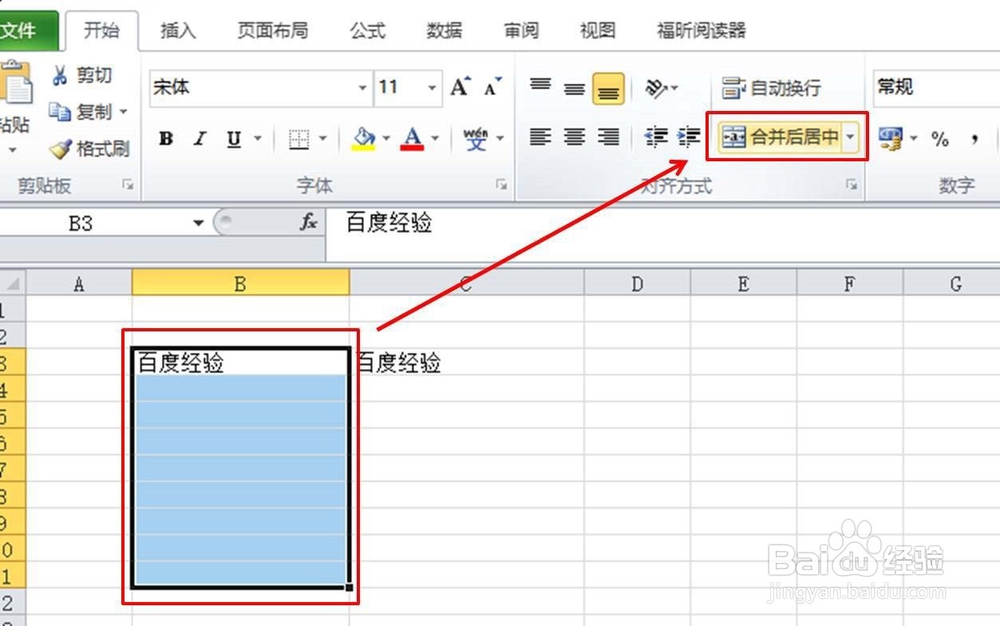
3、合并后对齐方式不变
框选需要合并的单元格,然后在excel菜单中找到“合并后居中”,点击其右侧的下拉列表,在列表中选择【合并单元格】,这种单元格合并方式不会改变内容的对齐方式。
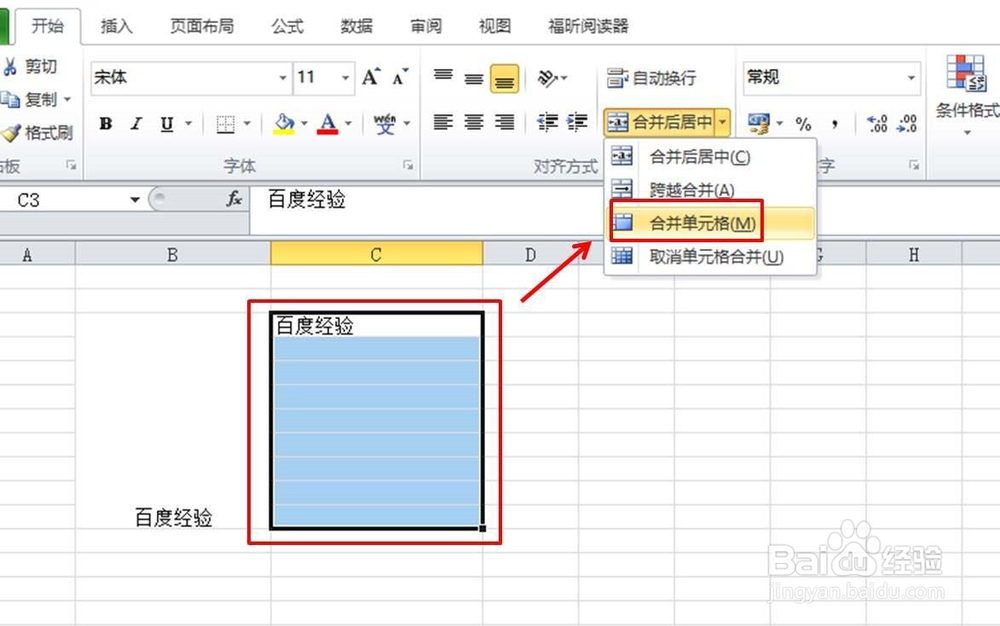
4、效果对比
采用第1种方式合并,无论以前单元格的对齐方式是什么样的,合并后对齐方式为居中;采用第2中方式合并的,则会保留原来的对齐方式,不会修改原有内容的对齐方式。
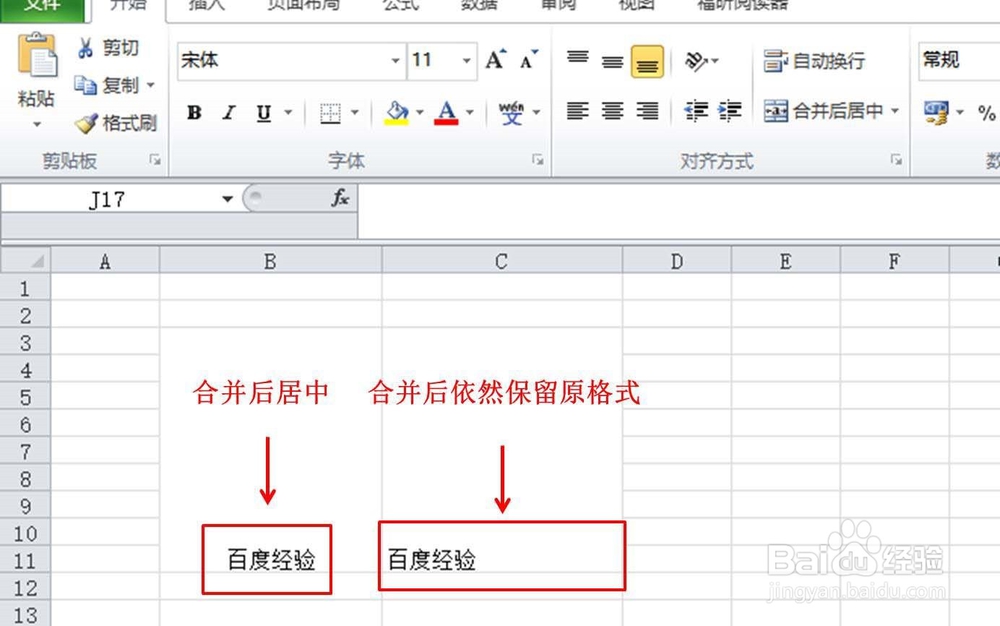
1、框选单元格,并点击合并
框选选中刚才输入内容的两个单元格,为了对其内容进行区分,小编将第1个单元的内容后加了一个1,变成“百度经验1”,后一个单元格变成了“百度经验2”。框选两个单元格后,在菜单中点击【合并后居中】。
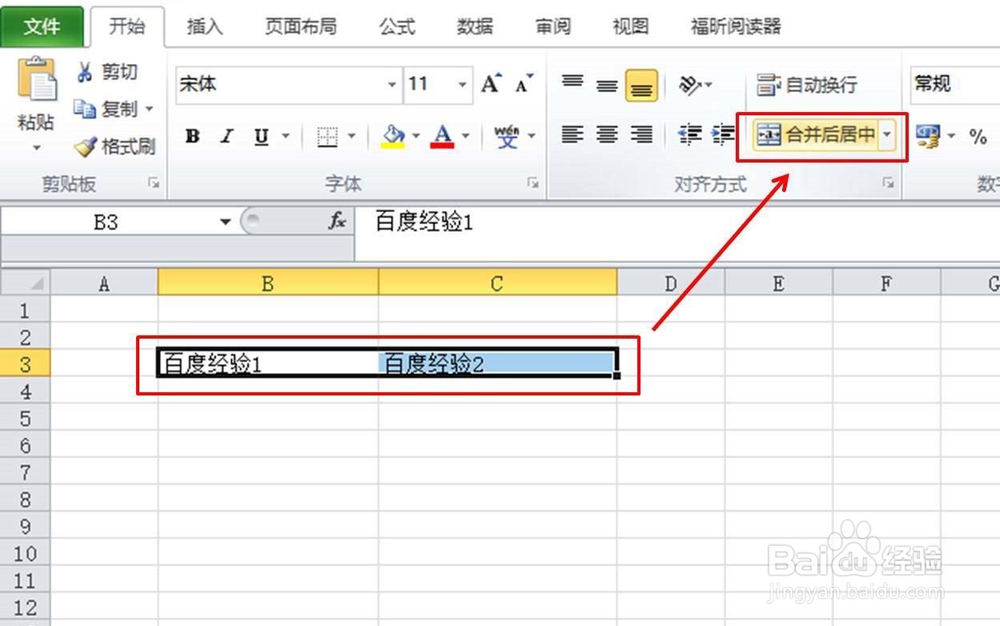
2、点击确定
合并后,页面会弹出一个提示框“选定区域包含多重数值。合并到一个单元格后只能保留最左上角的数据”,在其下方点击【确定】。
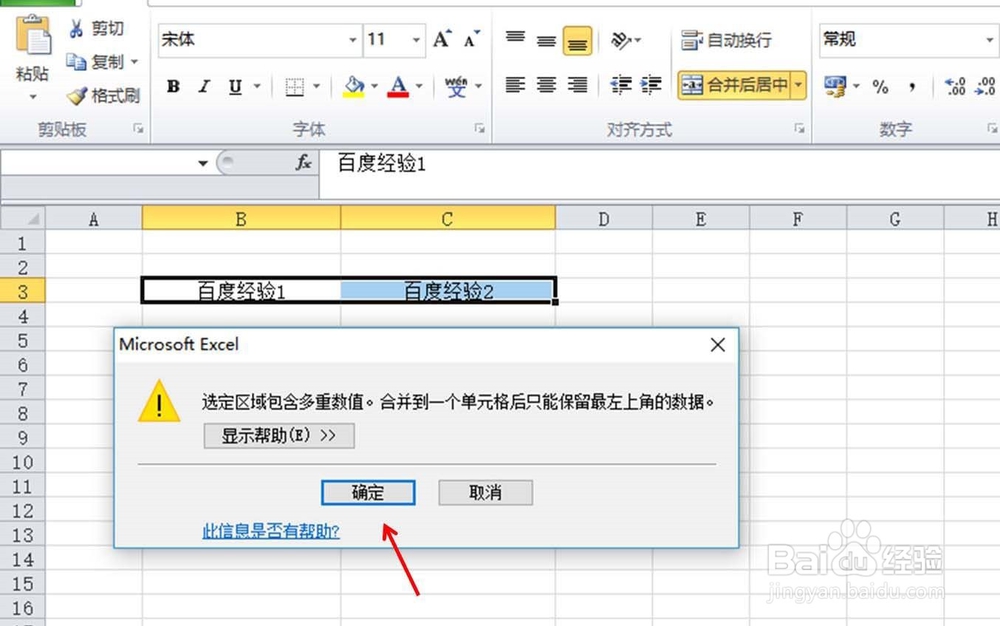
3、查看合并效果
从图中可以看到,单元格合并后,只保留了第1个单元格的内容,第2个单元格内容被删除。
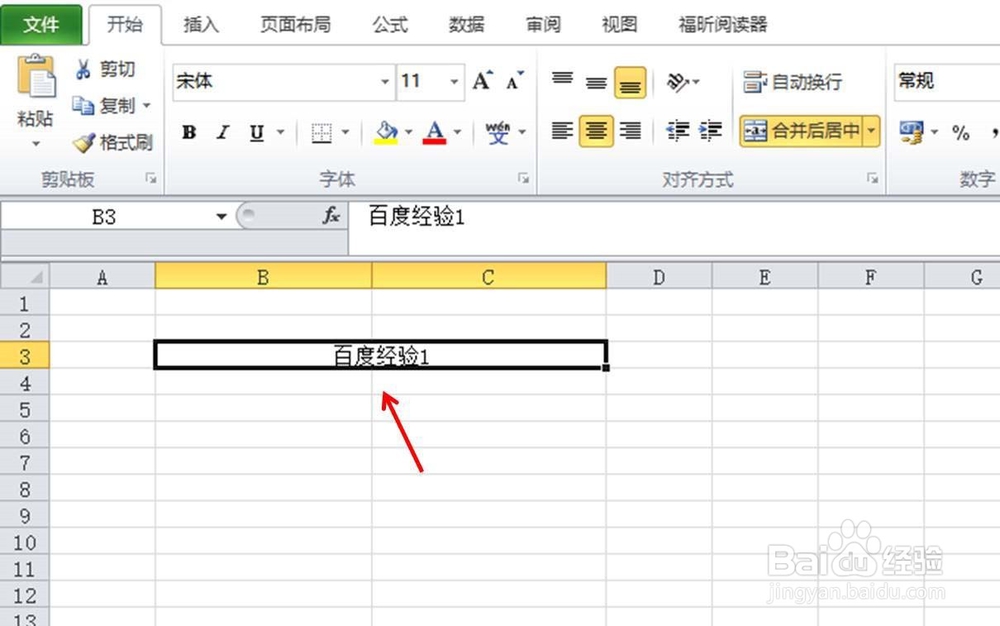
1、找到“设置单元格格式”
框选需要合并的单元格,点击鼠标右键,在右键列表中选择【设置单元格格式】。
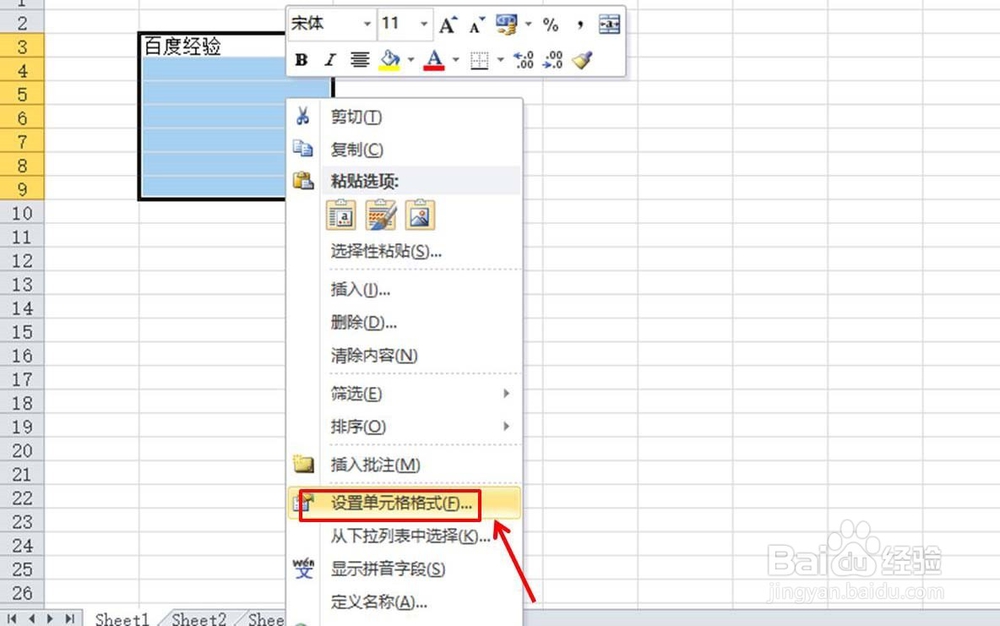
2、合并单元格
进入“设置单元格格式”页面后,在最上方的选项卡中选择【对其】,然后在“文本控制”栏目下勾选【合并单元格】,最后点击窗口右下方的额【确定】。
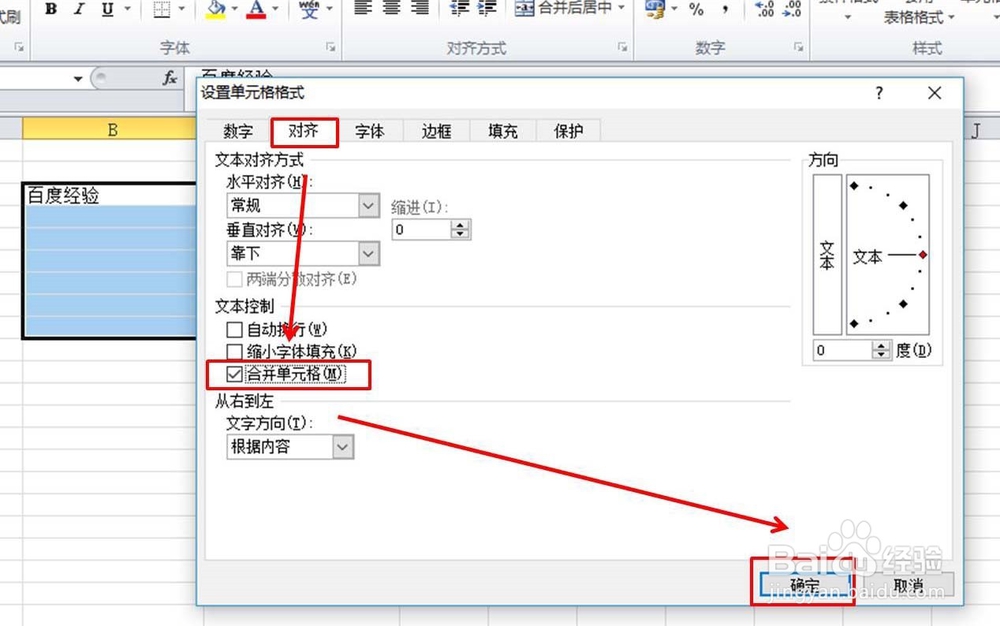
3、查看合并效果
合并单元格后,单元格内容的对齐方式未发生变化,如图所示。
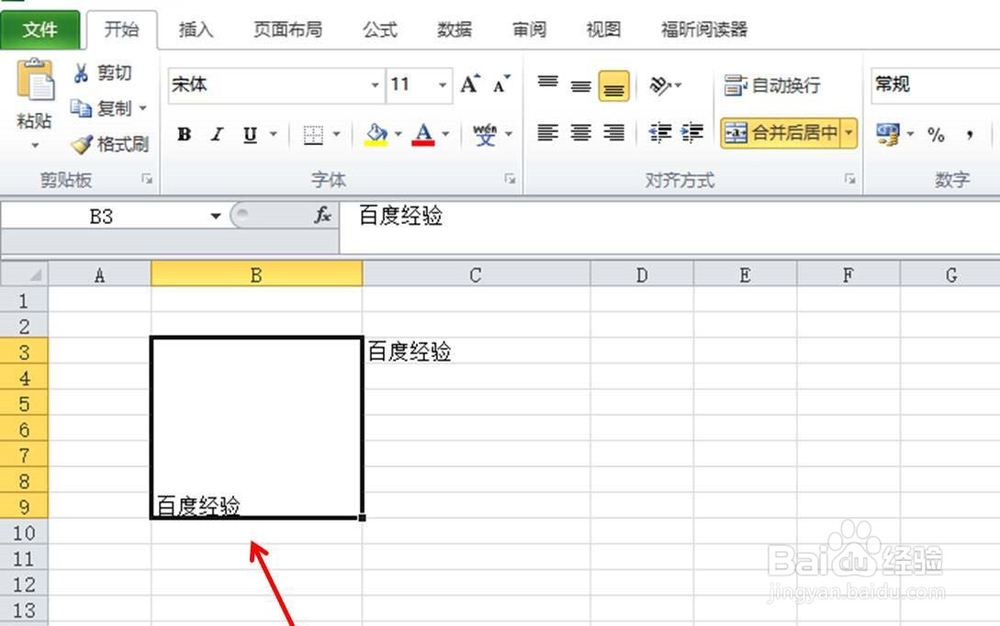
声明:本网站引用、摘录或转载内容仅供网站访问者交流或参考,不代表本站立场,如存在版权或非法内容,请联系站长删除,联系邮箱:site.kefu@qq.com。
阅读量:163
阅读量:151
阅读量:87
阅读量:72
阅读量:109